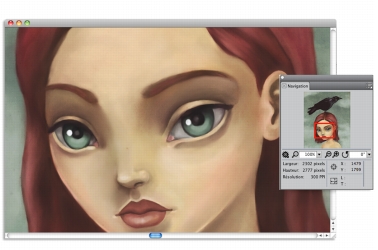
Cette section contient les rubriques suivantes:
• |
Utilisez le panneau Navigation pour vous repérer dans la fenêtre de document. Par exemple, lorsque vous utilisez un niveau de zoom élevé ou une image de grande taille, vous pouvez utiliser l’aperçu réduit de la zone de travail du panneau Navigation, ce qui vous évite de devoir appliquer un zoom arrière. Cela vous permet également de passer à une autre zone de l’image sans avoir à ajuster le niveau de zoom. En outre, vous pouvez mettre en évidence la zone affichée dans la fenêtre de document.
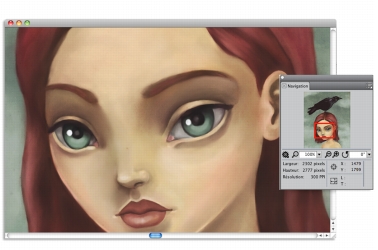
L’aperçu de la zone de travail du panneau Navigation vous permet d’afficher l’image entière même si vous utilisez un zoom avant.
Le panneau Navigation contient également les coordonnées X et Y et la position du curseur, ce qui facilite votre navigation dans l’image. Vous pouvez également consulter les propriétés du document, comme la largeur et la hauteur, ainsi que les données relatives aux unités, comme les pixels, les pouces ou les centimètres et la résolution.
| Pour afficher le panneau Navigation |
1 |
Cliquez sur Fenêtre |
2 |
Suivez l’une des procédures indiquées dans le tableau suivant.
|
Le panneau Navigation vous permet également d’activer plusieurs outils. Pour
cela, cliquez sur le bouton Ouvrir les paramètres du navigateur |
|
|
Copyright 2012 Corel Corporation. Tous droits réservés.